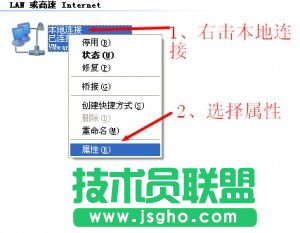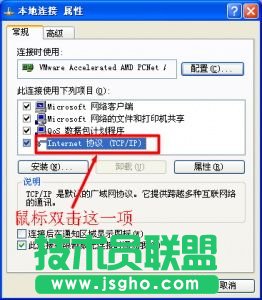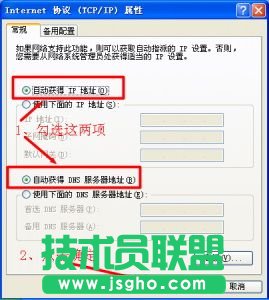- 192.168.1.253路由器如何設(shè)置
- 192.168.1.1路由器如何設(shè)置與登陸
- 無(wú)線路由器進(jìn)不去192.168.1.1的故障
- 192.168.1.253打開(kāi)不了進(jìn)不去如何
- Windows7系統(tǒng)進(jìn)入路由器時(shí)輸入192.
- 輸入192.168.1.1之后顯示的是電信的
- 為什么路由器的默認(rèn)網(wǎng)關(guān)一般是192.168.
- 192.168.1.1進(jìn)不去的原因
- 輸入192.168.1.1打開(kāi)不了如何辦?
- 騰達(dá)Tenda無(wú)線路由器 192.168.0
- 如果沒(méi)把路由器的地址改成192.168.1.
- 192.168.1.1路由器登陸地址
推薦系統(tǒng)下載分類: 最新Windows10系統(tǒng)下載 最新Windows7系統(tǒng)下載 xp系統(tǒng)下載 電腦公司W(wǎng)indows7 64位裝機(jī)萬(wàn)能版下載
192.168.0.1路由器如何設(shè)置
發(fā)布時(shí)間:2022-09-10 文章來(lái)源:xp下載站 瀏覽:
|
網(wǎng)絡(luò)技術(shù)是從1990年代中期發(fā)展起來(lái)的新技術(shù),它把互聯(lián)網(wǎng)上分散的資源融為有機(jī)整體,實(shí)現(xiàn)資源的全面共享和有機(jī)協(xié)作,使人們能夠透明地使用資源的整體能力并按需獲取信息。資源包括高性能計(jì)算機(jī)、存儲(chǔ)資源、數(shù)據(jù)資源、信息資源、知識(shí)資源、專家資源、大型數(shù)據(jù)庫(kù)、網(wǎng)絡(luò)、傳感器等。 當(dāng)前的互聯(lián)網(wǎng)只限于信息共享,網(wǎng)絡(luò)則被認(rèn)為是互聯(lián)網(wǎng)發(fā)展的第三階段。 192.168.0.1路由器怎么設(shè)置?網(wǎng)友問(wèn)小編這個(gè)問(wèn)題,小編總結(jié)了一下,跟大家分享一下步驟。要完成192.168.0.1路由器的設(shè)置,一共需要三個(gè)步驟:1、設(shè)備連接。2、ip地址設(shè)置。3、上網(wǎng)帳號(hào)及其它參數(shù)設(shè)置。設(shè)備連接:D-Link路由上一共有5個(gè)網(wǎng)線接口,4個(gè)是LAN接口,還有一個(gè)WAN/Internet接口。另外還要注意192.168.0.1密碼的問(wèn)題。 第一步:設(shè)備連接 D-Link路由上一共有5個(gè)網(wǎng)線接口,4個(gè)是LAN接口,用來(lái)連接電腦的,4個(gè)LAN接口的任意一個(gè)都可以。還有一個(gè)WAN/Internet接口,用來(lái)連接modem或者小區(qū)寬帶的接口。
PS:注意一定要把連接電腦的那根網(wǎng)線插在LAN接口上面,否則無(wú)法打開(kāi)192.168.0.1登陸頁(yè)面,很多用戶在這一步出錯(cuò)。 第二步:IP地址設(shè)置 必須要把電腦的ip地址配置在192.168.0.2-192.168.0.254這個(gè)范圍內(nèi)的一個(gè)地址,否則無(wú)法正常配置192.168.0.1路由器。不同的在操作上略有不同,下面將分別介紹XP、Win 7和Win 8系統(tǒng)下ip地址的設(shè)置方法。 第三步:Windows XP電腦ip地址設(shè)置 步驟1、鼠標(biāo)右擊“網(wǎng)上鄰居”–>選擇“屬性”打開(kāi)“本地連接”。
步驟2、鼠標(biāo)右擊“本地連接”–>選擇“屬性”。
步驟3、點(diǎn)擊“Internet協(xié)議(TCP/IP)”–>點(diǎn)擊“屬性”。
步驟4、選擇“自動(dòng)獲得ip地址”和“自動(dòng)獲得DNS服務(wù)器地址”–>點(diǎn)擊“確定”。
第三步:Windows 7電腦ip地址設(shè)置 步驟1、右擊桌面或者開(kāi)始程序中的“網(wǎng)絡(luò)”–>選擇“屬性”–>點(diǎn)擊“更改適配器設(shè)置”打開(kāi)“本地連接”。 步驟2、點(diǎn)擊“更改適配器設(shè)置”。 步驟3、鼠標(biāo)右擊“本地連接”–>選擇“屬性”。 步驟4、選擇“Internet協(xié)議版本4(TCP/IPv4)”–>點(diǎn)擊“屬性”。 步驟5、選擇“自動(dòng)獲得ip地址”和“自動(dòng)獲得DNS服務(wù)器地址”–>點(diǎn)擊“確定”。 第三步:Windows 8電腦ip地址設(shè)置 步驟1、同時(shí)安裝鍵盤(pán)上面的Windows(鍵盤(pán)左下角ctrl和alt中間那個(gè)鍵)+R兩個(gè)按鍵,打開(kāi)運(yùn)行程序界面,–>輸入“ncpa.cpl”–>點(diǎn)擊“確定”,打開(kāi)“以太網(wǎng)”配置界面。 步驟2、鼠標(biāo)右擊“以太網(wǎng)”–>選擇“屬性”—>選擇“Internet協(xié)議版本4(TCP/IPv4)”–>點(diǎn)擊“屬性”(或者雙擊“Internet協(xié)議版本4(TCP/IPv4)”)。 步驟3、勾選”自動(dòng)獲得ip地址”和“自動(dòng)獲得DNS服務(wù)器地址”選項(xiàng)–>點(diǎn)擊”確定”。 第四步:上網(wǎng)帳號(hào)及其它參數(shù)設(shè)置 步驟1、在瀏覽器里棉輸入192.168.0.1,然后按下回車(chē)鍵,打開(kāi)192.168.0.1的登陸頁(yè)面。 步驟2、輸入默認(rèn)的管理帳號(hào):admin,密碼:admin(或者是空密碼)。 步驟3、點(diǎn)擊左側(cè)的“設(shè)置向?qū)?rdquo;。 步驟4、點(diǎn)擊“下一步”進(jìn)行步驟1的設(shè)置 。 步驟5、先輸入一次“舊密碼”—>“新密碼”—>“確認(rèn)新密碼”—>“下一步”。 步驟6、“選擇時(shí)區(qū)”,一般選擇北京時(shí)間—>“下一步”。 步驟7、選擇“pppoe”—>“下一步”。 步驟8、輸入寬帶運(yùn)營(yíng)商提供給你的上網(wǎng)帳號(hào)和密碼,然后點(diǎn)擊“下一步”。 步驟9、設(shè)置無(wú)線Wi-Fi:填寫(xiě)“無(wú)線網(wǎng)絡(luò)ID”(也就是wi-fi的名稱)—>“WEP安全方式”建議選擇WPA或者WPA2—>填寫(xiě)“密碼”(wi-fi連接的驗(yàn)證密碼)—>點(diǎn)擊“下一步”。 步驟10、點(diǎn)擊“重新激活”是剛才的設(shè)置生效。 網(wǎng)絡(luò)的神奇作用吸引著越來(lái)越多的用戶加入其中,正因如此,網(wǎng)絡(luò)的承受能力也面臨著越來(lái)越嚴(yán)峻的考驗(yàn)―從硬件上、軟件上、所用標(biāo)準(zhǔn)上......,各項(xiàng)技術(shù)都需要適時(shí)應(yīng)勢(shì),對(duì)應(yīng)發(fā)展,這正是網(wǎng)絡(luò)迅速走向進(jìn)步的催化劑。 |
相關(guān)文章
2強(qiáng)力一鍵root,本文教您強(qiáng)力一鍵root怎樣取...
3筆記本內(nèi)存條怎樣裝,本文教您筆記本內(nèi)存條怎樣裝
4筆記本一鍵還原,本文教您聯(lián)想筆記本怎樣一鍵還原
5Thinkpad筆記本重裝系統(tǒng)(安裝系統(tǒng)),本文...
6hp筆記本重裝系統(tǒng)(安裝系統(tǒng)),本文教您惠普筆記...
7怎么重裝系統(tǒng)(安裝系統(tǒng))xp最方便
8筆記本重裝系統(tǒng)(安裝系統(tǒng))步驟,本文教您筆記本電...